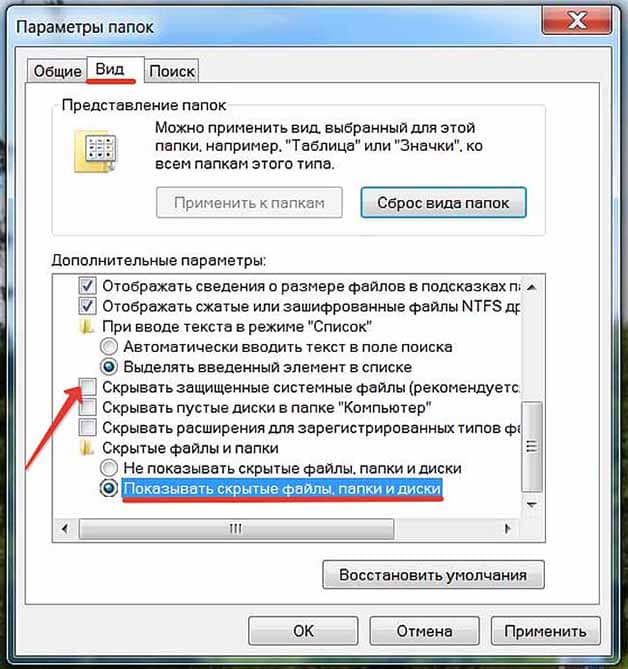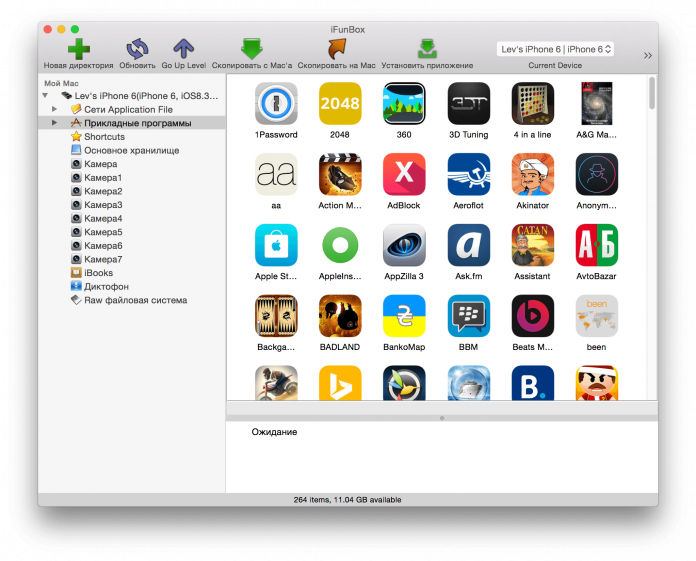არასწორი პასუხის მიღების შეცდომის ფანჯარა შეიძლება გამოჩნდეს iPhone iTunes- ის დესკტოპის ვერსიასთან დაკავშირების პროცესში. ინგლისურენოვანი პროგრამა აჩვენებს შემდეგი შეცდომის ტექსტს: "მიიღო არასწორი პასუხი." ამ სისტემის გზავნილის გადაწყვეტის მეთოდი დამოკიდებულია ოპერაციული სისტემათქვენს კომპიუტერში დაინსტალირებული.
კომპონენტის ჯანმრთელობის შემოწმება
შეცდომის გამო "არასწორი პასუხი მიიღო მოწყობილობიდან", შეუძლებელი გახდება iTunes- ის ჩართვა, firmware განახლება და ტელეფონის სარეზერვო სისტემის შექმნა. სანამ თქვენს ოპერაციულ სისტემაში კონკრეტულ მოქმედებებს აპირებთ, გირჩევთ შეამოწმოთ შემდეგი კომპონენტები:
- შეამოწმეთ დაინსტალირებული PC iTunes– ზე ანტივირუსული საშუალებების გამოყენებით. შეცდომების ან მავნე პროგრამების გამოვლენის შემთხვევაში, დააინსტალირეთ პროგრამული უზრუნველყოფა გადმოტვირთვის საშუალებით ინსტალაციის ფაილი Apple Corporation– ის ოფიციალური ვებ – გვერდიდან;
- Apple მობილური მოწყობილობის აღიარება შეიძლება არ იმუშაოს თქვენს კომპიუტერზე. შეეცადეთ დააინსტალიროთ iTunes სხვა კომპიუტერზე და კვლავ დაკავშირება;
- USB კონექტორთან დაკავშირებული პრობლემები ასევე შეიძლება იყოს შეცდომის მიზეზი. ტელეფონი კომპიუტერთან აკავშირებს, თუმცა, ინტერფეისის ინტერაქციის არარსებობის გამო, პროგრამებმა არ დაადგინა მოწყობილობა;
- საკაბელო. ეს შეიძლება იყოს გაუმართავი. გამოიყენეთ სხვა მსგავსი მავთულები.
თუ ეს მეთოდები არ წყვეტს კავშირის პრობლემას, უნდა გააგრძელოთ თქვენი კომპიუტერის ინდივიდუალური დაყენება.
პირველი iPhone to PC კავშირი
თუ ადრე არ გაქვთ კონფიგურაცია ტელეფონის სინქრონიზაციასთან კომპიუტერი, უნდა დაამატოთ კომპიუტერი "ნდობის" მოწყობილობების სიაში. IPhone ავტომატურად განახორციელებს ყველა შემდგომ კავშირს, ხოლო შეცდომა "არასწორი პასუხი მიიღო მოწყობილობიდან" აღარ გამოჩნდება.
დაუყოვნებლივ USB- სთან დაკავშირების შემდეგ დაელოდეთ სანამ ფიგურაში ნაჩვენები მესიჯი გამოჩნდება. არ უარყოთ ეს, მაგრამ დააჭირეთ განაგრძეთ. შემდეგ დაელოდეთ სინქრონიზაციის დასრულებას. ყველა პარამეტრი ავტომატურად იქნება კონფიგურაცია. ამ მოთხოვნის გაუქმება იწვევს პრობლემების გაჩენას.
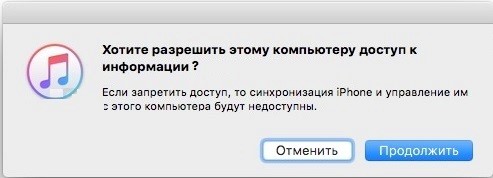
ინსტრუქციები MAC OS- სთვის
წვდომის ნებართვის ფანჯარა არ ჩანს? თქვენ შეგიძლიათ გახსნათ იგი საკუთარ თავს. MAC OS მომხმარებლებისთვის:
- გახსენით ბრძანება;
- დააჭირეთ მენიუს, რომ დირექტორია დირექტორია.
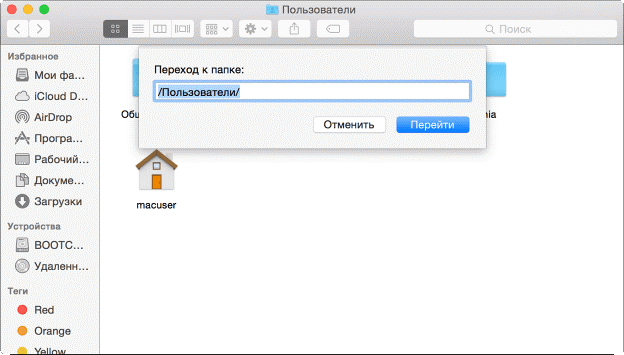
- ტექსტში ყუთი შეიყვანეთ "// var / db / lockdown" (ციტირების გარეშე). საქაღალდეში, რომელიც იხსნება, წაშალეთ ყველა შენახული სერთიფიკატი;
- გადატვირთეთ.
ვინდოუსის ინსტრუქცია
Windows მომხმარებლებს უნდა გაიმეორონ ეს ნაბიჯები:
- გადასვლა მართვის პანელში;
- გახსენით "საქაღალდის პარამეტრები" მენიუ;
- დააჭირეთ ღილაკს "ნახვა" და შეამოწმეთ ყუთი "ფარული ფაილების ჩვენება";
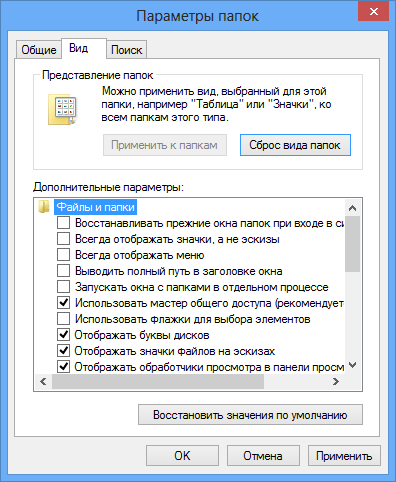
- on სისტემის წამყვანი განაცხადის მონაცემების დირექტორიაში, იპოვნეთ Lockdown საქაღალდე და წაშალეთ მისი შინაარსი.
გადატვირთვის შემდეგ, დარწმუნდით, რომ განაახლეთ OS და კვლავ შეაბრუნეთ ტელეფონი. აიტიუნსის გახსნის პროცესში ჩნდება "ნდობის" გზავნილი, რომელიც უნდა დადასტურდეს.
ანტივირუსული კონფიგურაცია
თუ თქვენს კომპიუტერში ანტივირუსული დაყენებულია და ჩართულია, მიზანშეწონილია გამორთოთ ის ტელეფონთან დაკავშირებისას. სამუშაო სკანირების სისტემამ შეცდომით შეიძლება აღიაროს iOS როგორც მავნე პროგრამა.
ასევე, თქვენ უნდა გამორთოთ უსაფრთხო კავშირის ავტომატური გადამოწმება. ეს შეიძლება გაკეთდეს დამცველის ქსელის პარამეტრებში.
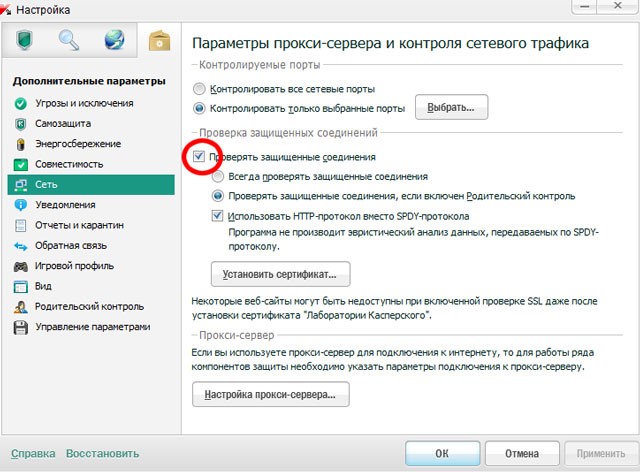
კავშირის არასწორი პრობლემა შეიძლება იყოს შეცდომების გამო ახალი firmware. შეგიძლიათ უკან გადახრა დაინსტალირებული ვერსია OS- ის გამოყენებით სარეზერვო iCloud
Apple მოწყობილობები, როგორიცაა iPhone და iPad, პროგრამული პროდუქტებთან ერთად, განიხილება ერთ-ერთი ყველაზე საიმედო. მიუხედავად ამისა, ისინი არ არიან იმუნური შეცდომების გამოვლინებისგან. კერძოდ, ზოგჯერ iTunes- ის მუსიკა iPhone- ზე სინქრონიზებული არ არის. ამის მრავალი მიზეზი შეიძლება იყოს. ეს განსაკუთრებით შესამჩნევია, როდესაც Apple მოწყობილობა კომპიუტერთან ან ლეპტოპთან არის დაკავშირებული ბორტზე. მაგრამ თქვენ შეგიძლიათ გამოსწორდეთ პრობლემა. ქვემოთ მოცემულია უმარტივესი მეთოდები ამ ტიპის შეცდომების გადასაჭრელად.
iPhone არ სინქრონიზებულია iTunes- თან: რატომ?
პირველი პრობლემა, რაც Apple მოწყობილობის ნებისმიერი მფლობელის ლოდინის მოლოდინშია, არის ის, რომ Windows არ აქვს ან არის დამონტაჟებული სწორი მოწყობილობის დრაივერი. ეს არ არის იგივე iPhone, როგორც USB მოწყობილობის დაყენება, შინაგანი საცავის მოწყობილობაში ინფორმაციის ამოცნობის თვალსაზრისით.
პრობლემა ძირითადად იმაში მდგომარეობს, რომ iTunes– ის კონტროლის პროგრამას არ შეეძლო დაკავშირება iPhone– ზე კომუნიკაციის სესიის დამყარების დროს. ეს შეიძლება გამოწვეული იყოს იმით, რომ პროგრამა თავად არის „შეცდომით“. უმარტივესი გამოსავალია iTunes– ის ხელახლა დაყენება Windows– ის ოფიციალური ინსტალერის გამოყენებით, გადმოწერილი დეველოპერის საიტიდან ან AppStore– დან.
მუსიკა არ სინქრონიზებულია iTunes– დან iPhone– მდე: რა უნდა გავაკეთოთ პირველ რიგში?
მაგრამ ეს მხოლოდ კომპიუტერული პროგრამებია. მაგრამ ეს ასევე ხდება, რომ iPhone არ არის სინქრონიზირებული 54) პირდაპირ მობილური აპარატზე.
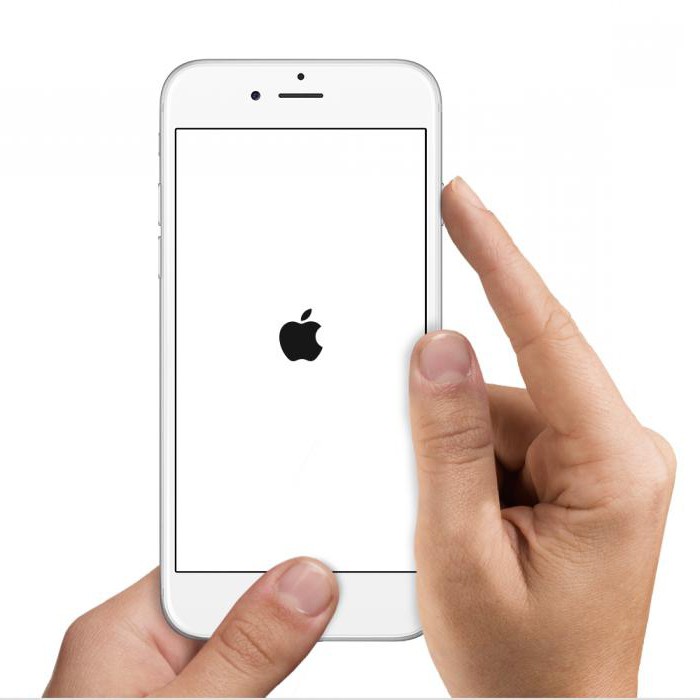
თავად მწარმოებელი რეკომენდაციას უწევს მოწყობილობის გადატვირთვას, ბიბლიოთეკაში არსებული ფაილების (და მცირე ნაწილების) გაერთიანებას, შინაარსის წაშლას და კვლავ გადმოწერას, მისგან PDF ფაილების გამორიცხვას. შესაძლოა, პრობლემა მოგვარდეს, რომ iPhone არ არის სინქრონიზაცია iTunes– ით. ამასთან, ღირს კიდევ რამდენიმე მოსაზრების გათვალისწინება.
რეატორიზაცია
ზოგიერთ შემთხვევაში, ეს შეიძლება შეინიშნოს. მოწყობილობა, როგორც ჩანს, ამყარებს კავშირს, მაგრამ სინამდვილეში ეს ასე არ ხდება. მხოლოდ ამგვარი ჩავარდნების გამოსწორების მიზნით, უბრალოდ უნდა გამოხვიდეთ თქვენი ანგარიშიდან, შემდეგ კი ხელახლა შეიყვანოთ.
უკიდურეს შემთხვევაში, "ანგარიში" უნდა წაიშალოს და როდესაც მოწყობილობა გადატვირთულია, ხელახლა მიუთითეთ ის. ზოგჯერ ეს ხელს უწყობს.
უკაბელო საკითხების მოგვარება
უარესია, როდესაც iPhone არ დააკონტროლებს iTunes- ს WiFi- სთან. აქ მოგიწევთ პირდაპირ შეამოწმოთ ქსელის პარამეტრები windows სისტემა მეოთხე ვერსიის სწორი TCP / IP პროტოკოლის პარამეტრების დამონტაჟებით (v4), რომელიც ამჟამად ყველაზე აქტიურად გამოიყენება (IPv6 ვერსია ჩვენამდე არ მიუღწევია).
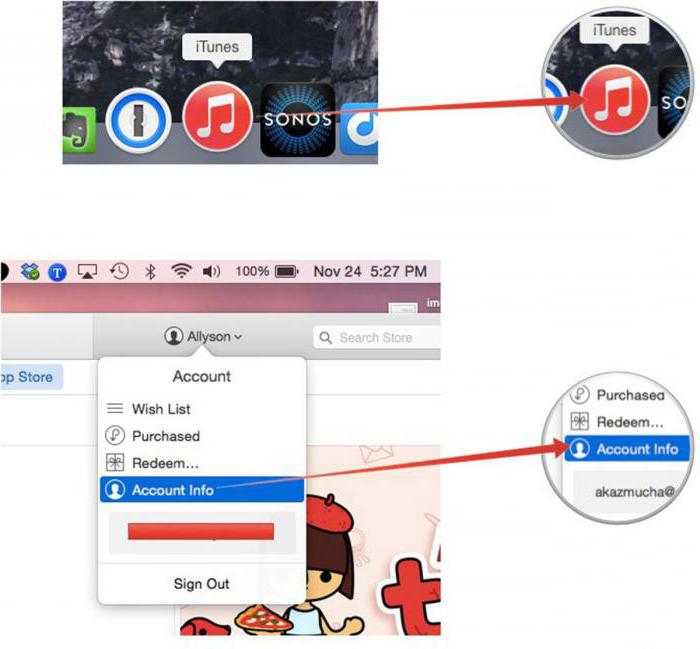
უმარტივეს შემთხვევაში, თქვენ უნდა დააყენოთ მისამართების მიღება მანქანაზე, მაგრამ ზოგჯერ შეგიძლიათ გამოიყენოთ DNS პარამეტრების დასახატად. google მომსახურებარომელთა მისამართები შედგება ოთხი საღამოს ან ორი საღამო და ორი ოთხიდან.
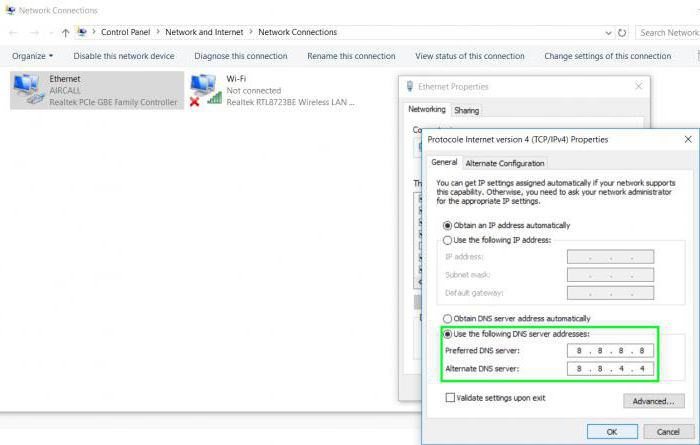
აღადგინეთ და დააინსტალირეთ ოპერაციული სისტემა
დაბოლოს, თუ ამის შემდეგ მოხდა შეცდომა, რომელიც მიუთითებს იმაზე, რომ iTunes– მა ვერ დაუკავშირა iPhone– ს, შეგიძლიათ სცადოთ ზოგადი გადატვირთვა. ამისათვის გამოიყენეთ მენიუ, რომ წაშალოთ პერსონალური მონაცემები და პარამეტრები ძირითადი განყოფილებიდან.
თუ ამის შემდეგ შეიქმნება სიტუაცია, როდესაც iPhone არ სინქრონიზდება iTunes– ით, უფრო მკაცრი მეთოდები უნდა იყოს გამოყენებული.
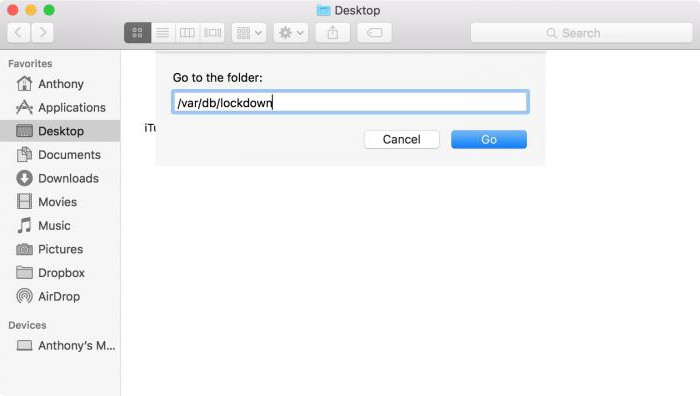
ამ შემთხვევაში, თქვენ უნდა დახუროთ ყველა პროგრამა და ა.შ. ვაშლის კომპიუტერი ან კომპიუტერი, დარეკეთ Finder აპლიკაციას, რის შემდეგაც Apple– ს გააჩნია კლავიატურა Ctrl + Cmd + G (Windows- ისთვის ეს არ მუშაობს), სადაც საჭიროა დარეგისტრირება / var / db / ჩამკეტი (გახსნა მოხდება). Windows- ში კვლავ შეგიძლიათ სცადოთ AppData დირექტორია, რომელიც იმალება, და წაიშალოს Apple დირექტორია, იქიდან წაშალოთ, მაგრამ, როგორც ჩანს, ეს არ არის საუკეთესო ვარიანტი.
დასკვნა
როგორც ყველა ზემოაღნიშნული მასალიდან ჩანს, კითხვა, თუ რატომ არ აკავშირებს iPhone iTunes– ს, შეიძლება ამოწურულად ჩაითვალოს. სინამდვილეში, უმეტეს შემთხვევაში, თქვენ არ გჭირდებათ სისტემის სრული ინსტალაცია ან ახალი ფაილის ჩამოტვირთვა. საკმარისია ზემოთ აღწერილი მეთოდები. თქვენ არასოდეს იცით, იქნებ მოწყობილობის რეგულარული გადატვირთვა დაგეხმარებათ. დიახ და დააინსტალირეთ პროგრამა აპლეტი თქვენი ტელეფონისა და ვინდოუსის კომპიუტერში, ასევე კარგია.
მეორეს მხრივ, თუ ყველა ზემოთ ჩამოთვლილი მეთოდი არ დაგვეხმარება და iTunes- დან მუსიკა არ არის სინქრონიზებული, არც თქვენ უნდა კმაყოფილი იყოთ იმით, რაც არის. ყოველ შემთხვევაში, ყველაზე მეტად მარტივი გამოსავალი შეიძლება ეწოდოს iTunes- ის მოხსნას კომპიუტერიდან Windows- ით ბორტზე (და მნიშვნელობა არ აქვს რომელ ვერსიას) და დააინსტალიროთ შემდეგ შესასვლელში ანგარიში არსებული AppleID- ის საშუალებით.
თუ კონკრეტულად ვისაუბრებთ Windows- ზე, ზოგიერთ შემთხვევაში შეიძლება საჭირო გახდეს განახლებები, რომლებიც ამ ტიპის შეცდომებს იწვევს. ეს შეიძლება გაკეთდეს "პანელის" შესაბამისი მენიუდან უახლესი პარამეტრების წაშლის ფუნქციის გამოყენებით. მაგრამ თავად iPhone- ზე, თქვენ გადატვირთვა მოგიწევთ (ეს სულ მცირე).
დანარჩენი, ვფიქრობ, განსაკუთრებული პრობლემები არ არის მოსალოდნელი. სიტუაცია ისეთია, რომ ან პრობლემის აპარატის საშუალებით შესაძლებელია გადატვირთვა, ან პროგრამა ხელახლა დაინსტალირდება როგორც სმარტფონზე, ისე კომპიუტერში. წინააღმდეგ შემთხვევაში, როგორც უკვე ნათელია, პრობლემები არ არის. გადმოწერა უახლესი ვერსია iOS არ ღირს, განსაკუთრებით მას შემდეგ, რაც იგივე მეოთხე ვერსიაა iPhone განახლება მხარი არ დაუჭირეთ. გჭირდებათ? ასე რომ, რბილად რომ ვთქვათ, სმარტფონიც შეიძლება "დააგდეს".
ფუნდამენტურად, სისტემა შეიძლება გარემონტდეს და ძალიან მარტივია. ამისათვის უბრალოდ მიყევით ზემოთ მოცემულ რეკომენდაციებს. მაგრამ პრობლემა თავად არის, თუ როგორ უნდა გავაკეთოთ კავშირი. მობილური მოწყობილობა კომპიუტერი კი მომხმარებლისთვისაა დარჩენილი. ნებისმიერ შემთხვევაში, შეგიძლიათ იხილოთ მოქმედების ვარიანტი. მაგრამ ეს გადატვირთვაა, რაც თავიდანვე საჭირო იქნება. აქცენტი კეთდება ამაზე. გარდა ამისა, თავად პროგრამის ან მისი განახლებების ინსტალაციამ შეიძლება გადაჭრას სინქრონიზაციის ნაკლებთან დაკავშირებული რამდენიმე პრობლემა.
როგორც თქვენ ალბათ იცით iTunes მაღაზია არის ონლაინ მაღაზია ვაშლი, რომელშიც სხვადასხვა მედია შინაარსის შეძენა ხდება: მუსიკა, ფილმები, თამაშები, პროგრამები, წიგნები და ა.შ. ბევრი მომხმარებელი ამ მაღაზიაში ყიდულობს შესყიდვებს. iTunes მაღაზია თუმცა, შიდა მაღაზიის მაღაზიის მონახულების სურვილი ყოველთვის არ შეიძლება წარმატებული იყოს, თუ iTunes ვერ შეძლებს iTunes Store- ს დაკავშირებას.
ITunes Store– ზე წვდომა შეიძლება უარი თქვან სხვადასხვა მიზეზის გამო. ამ სტატიაში ჩვენ შევეცდებით განვიხილოთ ყველა მიზეზი, იმის ცოდნით, თუ რომელი, შეგიძლიათ შექმნათ მაღაზია.
მიზეზი 1: ინტერნეტ კავშირის არარსებობა
დავიწყოთ ყველაზე გავრცელებული, მაგრამ ასევე ყველაზე პოპულარული მიზეზი iTunes Store- თან კავშირის არარსებობის გამო.
დარწმუნდით, რომ თქვენს კომპიუტერს უკავშირდება სტაბილური მაღალსიჩქარიანი ინტერნეტი.
მიზეზი 2: iTunes- ის მოძველებული ვერსია
ძველი iTunes ვერსია შეიძლება არ მუშაობს კომპიუტერთან სწორად, აჩვენებს მრავალფეროვან პრობლემებს, მაგალითად, iTunes Store– ს კავშირი არ აქვს.
ყველაფერი რაც თქვენ უნდა გააკეთოთ არის განახლებები iTunes– ის განახლებებისთვის. თუ განახლებული ვერსია პროგრამა ხელმისაწვდომი იქნება თქვენთვის ჩამოტვირთვებისათვის, მისი დამონტაჟება დაგჭირდებათ.
მიზეზი 3: iTunes პროცესის დაბლოკვა ანტივირუსით
შემდეგი ყველაზე პოპულარული პრობლემა არის ანტივირუსით ზოგიერთი iTunes პროცესების ბლოკირება. პროგრამა თავად შეიძლება კარგად იმუშაოს, მაგრამ როდესაც iTunes მაღაზიის გახსნას შეეცდებით, შეიძლება წარუმატებლობას წააწყდეთ.
ამ შემთხვევაში, უნდა შეეცადოთ გამორთოთ ანტივირუსული საშუალება, შემდეგ კი გადაამოწმოთ iTunes Store. თუ ამ ნაბიჯის დასრულების შემდეგ მაღაზია წარმატებით დატვირთული იყო, თქვენ უნდა გადახვიდეთ ანტივირუსულ პარამეტრებზე და შეეცადოთ iTunes დაამატოთ გამორიცხვათა სიაში, ასევე შეეცადოთ გამორთოთ ქსელის სკანირება.
მიზეზი 4: შეცვლილი მასპინძლების ფაილი
მსგავსი პრობლემა ჩვეულებრივ გამოწვეულია ვირუსებით, რომლებიც თქვენს კომპიუტერში დასახლდნენ.
დასაწყებად, დარტყმა ღრმა სკანირება სისტემები თქვენი ანტივირუსული საშუალებით. ასევე, იგივე პროცედურისთვის, შეგიძლიათ გამოიყენოთ უფასო Dr.Web CureIt პროგრამა, რომელიც არა მხოლოდ საფრთხეებს იპოვნით, არამედ მათ უსაფრთხოდ აღმოფხვრის მათ.
ვირუსის მოცილების დასრულების შემდეგ, დარწმუნდით, რომ გადატვირთეთ კომპიუტერი. ახლა თქვენ უნდა შეამოწმოთ სტატუსი მასპინძელთა ფაილი და თუ ასეთი საჭიროება არსებობს, დაუბრუნდით მათ წინა მდგომარეობას. როგორ გავაკეთოთ ეს, უფრო დეტალურად არის აღწერილი Microsoft- ის ოფიციალურ ვებსაიტზე.
მიზეზი 5: Windows- ის განახლება
თავად Apple- ის თანახმად, განახლებულმა Windows- მა ასევე შეიძლება გამოიწვიოს iTunes Store- თან დაკავშირების უუნარობა.
ამ შესაძლებლობის აღმოსაფხვრელად, Windows 10 – ში საჭიროა ფანჯრის გახსნა "პარამეტრები" კლავიატურის მალსახმობი მოგება + მე და შემდეგ გადადით განყოფილებაში განახლება და დაცვა .
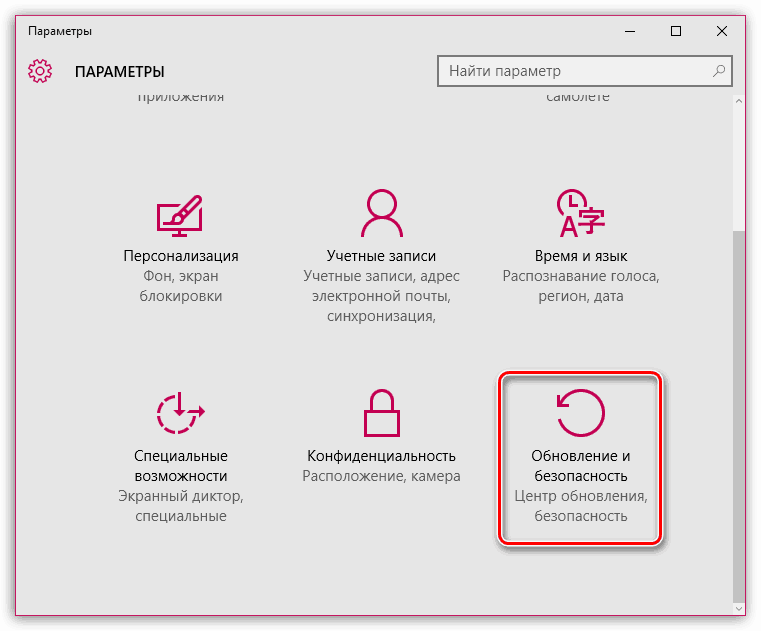
ახალ ფანჯარაში დააჭირეთ ღილაკს შეამოწმეთ განახლებებისთვის . თუ თქვენთვის განახლებები ნაპოვნია, დააინსტალირეთ ისინი.
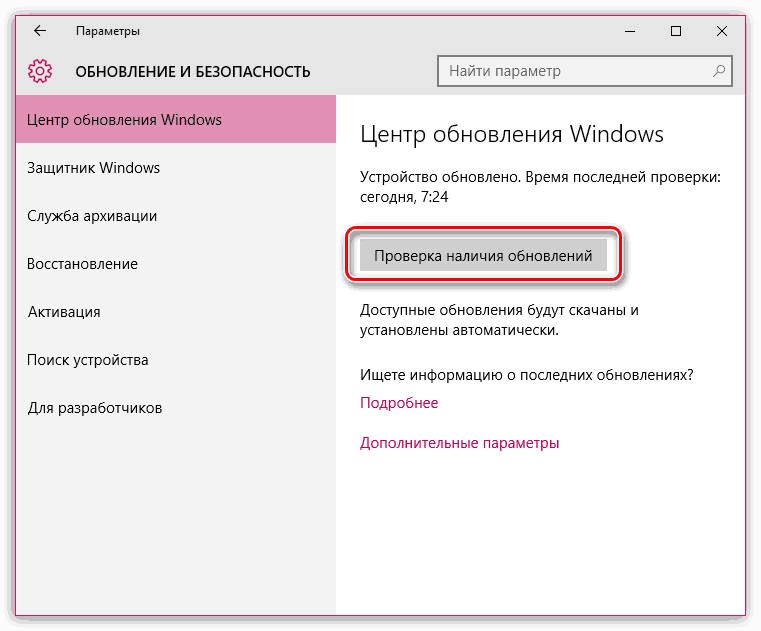
იგივე ეხება ახალგაზრდებსაც. windows ვერსიები. მენიუს გახსნა ”პანელი” - ”ცენტრი windows მენეჯმენტი» შეამოწმეთ განახლებები და დააინსტალირეთ ყველა განახლება გამონაკლისის გარეშე.
მიზეზი 6: პრობლემა Apple სერვერებთან დაკავშირებით
საბოლოო მიზეზი, რომელიც ჩნდება არა მომხმარებლის დანახვაზე.
ამ შემთხვევაში, თქვენ სხვა არჩევანი არ გაქვთ. შესაძლოა, პრობლემა რამდენიმე წუთში, ან შესაძლოა, რამდენიმე საათში დაფიქსირდეს. როგორც წესი, ასეთი სიტუაციები საკმარისად სწრაფად წყდება.
ამ სტატიაში ჩვენ განვიხილეთ ძირითადი მიზეზები, რის გამოც ვერ ვუკავშირდები iTunes Store- ს. ვიმედოვნებთ, რომ ეს სტატია გამოგვადგება თქვენთვის.
ამ სტატიაში აღწერილია, თუ როგორ უნდა დაფიქსირდეს ერთი შეცდომა, რომელიც იჩენს თავს, როდესაც iPhone თქვენს iTunes- ზე აკავშირებთ. ჩვენ ვსაუბრობთ ისეთ უსიამოვნო სიტუაციაზე, როდესაც iTunes ვერ დაუკავშირდა ამ iPhone- ს.
თუ მსგავსი შეცდომით გაგზავნილი შეტყობინება გამოჩნდება მოწყობილობას კომპიუტერთან დაკავშირებისას, ნუ აღელდებით. თქვენ შეგიძლიათ მიიღოთ მთელი რიგი ზომები პრობლემის გადასაჭრელად. თითოეული მეთოდი ქვემოთ მოცემულია, და იწვევს პრობლემას.
პრობლემის წარმოშობა
თუ iTunes– მა ვერ შეძლო iPhone– ს დაკავშირება შეცდომის გადასაჭრელად ნაბიჯების გადადგმამდე, უნდა გაითვალისწინოთ მისი მიზეზები. ხშირად, სიტუაციიდან გამოსავალი თავად გამოვლენილია მიზეზის დადგენისას.
პირველი რაც თქვენ გჭირდებათ, შეამოწმეთ USB კაბელის გამოყენებადობა. ეს არის შეცდომების ყველაზე გავრცელებული მიზეზი. ტვინი უნდა იყოს ინტეგრალური, მას არ უნდა ჰქონდეს საეჭვო ექსცესები და დაზიანება. ყველაზე უსაფრთხო გამოსავალი არის iOS აქსესუარის სხვა მოწყობილობის ტესტირება.
ეს ხდება, რომ iTunes არ შეუძლია iPhone "ამოიცნოს" ამ უკანასკნელში პრობლემების არსებობის გამო. ტელეფონმა შეიძლება განიცადოს გაუმართაობა, რაც უარყოფითად მოქმედებს მის ფუნქციონირებაზე. ასეთ სიტუაციაში პრობლემის მოგვარება ძალიან მარტივია: თქვენ უნდა გადატვირთოთ iOS მოწყობილობა. შემთხვევების 99% -ში ეს ხელს უწყობს.
ზოგჯერ მიზეზი დგება კომპიუტერის "შევსებაში". შეიძლება დაზიანდეს USB სოკეტი. შედუღეთ ტვინი სხვადასხვა პორტში.
თუ პრობლემის წყარო არის USB ჯეკში ან მის კონტაქტებში, საუკეთესო გზაა კაბელის დაკავშირება სისტემის განყოფილების უკანა ნაწილში მდებარე კონექტორთან.
პროგრამულ უზრუნველყოფასა და OS- ს ასევე შეუძლიათ "ფრენა". პრობლემების წყარო შეიძლება აქ იმალებოდეს არასწორ სტარტში ან iTunes. სიტუაციიდან გამოსვლის ყველაზე მარტივი გზა კომპიუტერის გადატვირთვაა. როგორც ზემოთ აღვნიშნეთ, ეს პრიმიტიული პროცედურა თითქმის ყოველთვის იწვევს წარმატებას.
შეგიძლიათ დარწმუნდეთ, რომ პრობლემის წყარო არის კომპიუტერი / ლეპტოპი, iOS მოწყობილობის სხვა კომპიუტერთან დაკავშირებით.
მოწყობილობებისთვის Mac OS X- ზე
ამ OS- ზე შეცდომის აღმოფხვრის მიზნით, მოქმედებების ალგორითმი შემდეგი იქნება:
- გათიშეთ ყველა iOS გაჯეტი თქვენი კომპიუტერიდან და დახურეთ iTunes.
- გაუშვით Finder, აირჩიეთ განყოფილება საქაღალდეში გადასასვლელად.
- Var / db / Lockdown ბრძანების მართვა და შეყვანის ელემენტის დაჭერა.
- "View" განყოფილების გახსნა და საქაღალდეების ნივთების დემონსტრირება ხატების სახით.
- Finder ფანჯარა აჩვენებს ერთი ან ჯგუფის ელემენტებს შთამბეჭდავი სახელებით, რომლებიც მოიცავს სხვადასხვა ტიპის სიმბოლოებს.
- რედაქტირების გზაზე მიდის და ყველაფერი ხაზს უსვამს ხაზს. შეარჩიეთ ბრძანება ფაილის ნაგავში გადასატანად. როდესაც მოთხოვნა ჩნდება, მართეთ ადმინისტრატორის პაროლის სიმბოლოები.
- გადატვირთეთ კომპიუტერი.
ყურადღება! Lockdown საქაღალდის წაშლა არ არის საჭირო. ამ საქაღალდეში ფაილების მოშორება გჭირდებათ.
Windows XP– ის მფლობელებისთვის
- გათიშეთ ყველა iOS მოწყობილობა კომპიუტერიდან და დახურეთ iTunes.
- თქვენი კომპიუტერის განყოფილების გახსნა.
- ჩამოსაშლელ ფანჯარაში აირჩიეთ მომსახურების განყოფილება და საქაღალდის თვისებები. გაგრძელება სანახავად განყოფილებაში და შეცვალეთ ფარული ელემენტების პარამეტრი. საჭიროა მათი ხილვა.
- თანხმობის ღილაკის დაჭერით.
- გააგრძელეთ გზაზე C: / დოკუმენტები და პარამეტრები / ყველა მომხმარებელი / განაცხადის მონაცემები / Apple.
- გადაიტანეთ Lockdown ელემენტი ნაგავში.
- გადატვირთეთ კომპიუტერი.
Windows Vista / 7- ის პრობლემების მოგვარება
- გათიშეთ ნებისმიერი iOS მოწყობილობა კომპიუტერიდან და დახურეთ iTunes.
- საწყისი მენიუდან კომპიუტერის გახსნა.
- Pop-up ფანჯარაში აირჩიეთ შეკვეთის განყოფილება და საქაღალდე და ძებნა. გააგრძელეთ სანახავად მენიუ და შეცვალეთ არ გამოვლენილი ელემენტების პარამეტრი. ეს უკანასკნელი ხილული უნდა გახდეს.
- თანხმობის ელემენტის დაჭერით.
- Apple საქაღალდის გახსნა შემდეგ გზაზე C: / ProgramData / Apple.
- წაშალეთ Lockdown პუნქტი.
- გადატვირთეთ კომპიუტერი.
ეს ასრულებს ოპერაციას. IPhone– მა, როგორც ადრე, უნდა დაუკავშირდეს დაუფიქრებლად.
სუფთა iPhone
თუ ზემოთ აღწერილი ყველა მეთოდი სცადეთ, მაგრამ პრობლემა არ გადაჭრილა, კვლავ რჩება ბოლო ვარიანტი. ალბათ პრობლემა არა PC- ში, არამედ iPhone- შია. და ეს ნიშნავს, რომ თქვენ უნდა გაასუფთაოთ ელემენტები, რომლებიც ხელს უშლიან მონაცემთა გაცვლას. იმის გათვალისწინებით, რომ iOS მოწყობილობა არ უკავშირდება კომპიუტერს iTunes– ის საშუალებით, სხვა პროგრამული უზრუნველყოფა საჭირო იქნება. შესაფერისი iFunBox ან iExplorer.
- თქვენ უნდა გათიშოთ iPhone კომპიუტერიდან.
- წარმოების შემდეგ iTunes განახლება უახლესი ვერსიით.
- შეაერთეთ iPhone და გაუშვით ადრე დაყენებული ფაილების მენეჯერი და იპოვნეთ VAR ელემენტი.
- მოწყობილობის მფლობელმა უნდა დააკოპიროთ ეს ელემენტი და მისი შინაარსი კომპიუტერში.
- წაშალეთ საქაღალდე და გადატვირთეთ iPhone. მეხუთე iPhone- ის მფლობელებმა უნდა წაშალონ კიდევ ერთი ელემენტი - iTunes_Control.
- შეაერთეთ მოწყობილობა და გაუზიარეთ მონაცემები iTunes- ს.
უნდა გახსოვდეთ, რომ საქაღალდის წაშლისას უამრავი ელემენტი გაქრება iPhone- დან. დაკარგული ნივთის აღდგენა შესაძლებელია კომპიუტერში განთავსებული სარეზერვოდან. საქაღალდის შენახვა აუცილებელია. ეს არა მხოლოდ დაკარგული მონაცემების დაზოგვას, არამედ მარცხს დაუბრუნებს მათ iPhone- ს.
თუ ეს მეთოდი არ დაეხმარა, მხოლოდ ერთი რამ რჩება - სარემონტო მაღაზიაში წასვლა. IPhone– ის მფლობელი ყოველთვის ვერ გაუმკლავდება პრობლემებს საკუთარ თავთან. ხშირად, საჭიროა მოწყობილობის ყოვლისმომცველი დიაგნოზი, რომელსაც მხოლოდ სპეციალისტს შეუძლია. დავუშვათ, სახლში ძალიან პრობლემურია USB სოკეტების ფუნქციონირების დადგენა ან მოწყობილობის დამონტაჟების უზრუნველყოფა. ერთადერთი ნაკლი არის სარემონტო სამუშაოების მაღალი ღირებულება.
დასკვნა
სარემონტო მაღაზიასთან დაუკავშირებამდე, iPhone- ის მფლობელმა შეიძლება თავად შეეცადოს გამოსწორება. და ამ შეცდომის გამოსწორების უმარტივესი გზაა, როდესაც კავშირი არ არის დადგენილი, როდესაც კომპიუტერი iPhone- ს უკავშირდება. როგორც წესი, მოწყობილობა არანაირად არ აკავშირებს ტრივიალური პრობლემების გამო, რომლებიც მარტივად მოგვარდება, მაგრამ iOS მოწყობილობაზე ნებისმიერი მოქმედება უნდა მიუახლოვდეს მაქსიმალურად პასუხისმგებლობით, ისე რომ არ დაზიანდეს iPhone ან მისი შიდა დეტალები.